Word 2010'da Filigran Ayarlama
Bu bölümde, bir Word belgesinde filigranın nasıl ayarlanacağını tartışacağız. Filigran, bir Word belge sayfasındaki metnin arkasında soluk görünen bir resimdir. Bir belge taslağı oluşturduğunuzda, belgeyi Taslak Kopya damgasıyla filigran haline getirebilir veya Çoğalt damgası ile çoğaltılmış bir belgeye filigran ekleyebilirsiniz . Microsoft Word, bu bölümde açıklanan basit adımları kullanarak filigranla damgalama yapmanızı sağlar.
Standart Filigranı Ayarla
Aşağıdaki adımlar, word belgesinde standart filigran ayarlamanıza yardımcı olacaktır. Standart bir filigran, kelimelerle zaten tanımlanmış olan ve yazı tipini veya rengini vb. Değiştiremeyen olandır
Step 1 - Filigran eklemek istediğiniz bir word belgesini açın.
Step 2 - tıklayın Page Layout tab ve sonra tıklayın Watermark Standart filigran seçeneklerinin bir listesini görüntülemek için düğmesine basın.
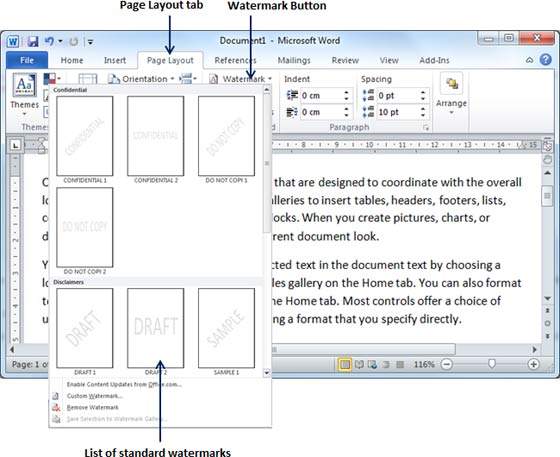
Step 3- Mevcut standart filigranlardan herhangi birini üzerine tıklayarak seçebilirsiniz. Bu, kelimenin tüm sayfalarına uygulanacaktır. Seçtiğimizi varsayalımConfidential filigran.
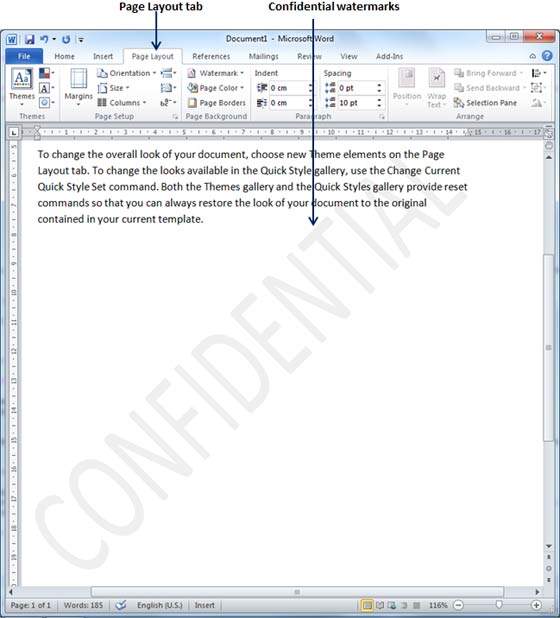
Özel Filigran Ayarla
Aşağıdaki adımlar, word belgesinde özel filigran ayarlamanıza yardımcı olacaktır. Özel bir filigran, değiştirilebilen metin ve yazı tipi, rengi ve boyutu vb.
Step 1 - Filigran eklemek istediğiniz bir Word belgesini açın.
Step 2 - tıklayın Page Layout tab ve sonra tıklayın WatermarkStandart filigran seçeneklerinin bir listesini görüntülemek için düğmesine basın. En altta bulacaksınCustom Watermark seçeneği.
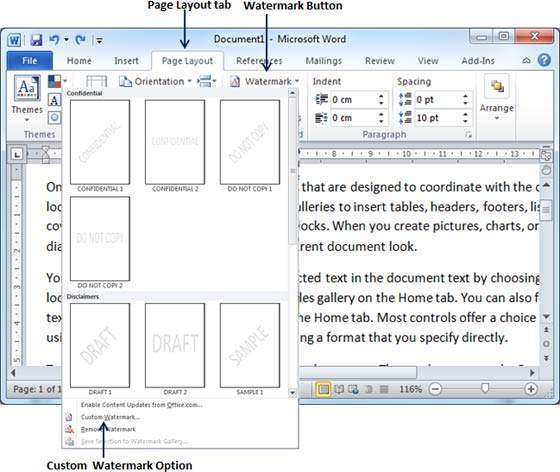
Step 3 - üzerine tıklayın Custom Watermarkseçenek; bu gösterecekPrinted Watermark iletişim kutusu.
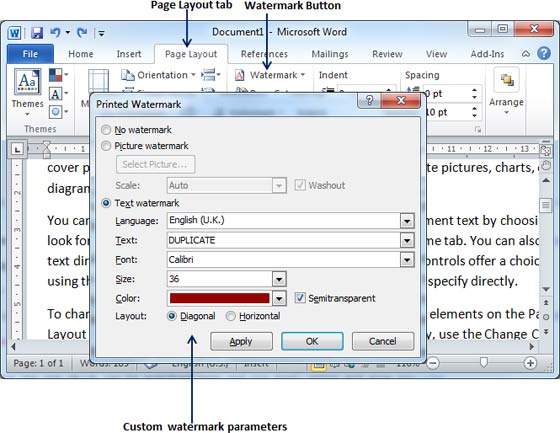
Step 4- Artık bir resmi filigran olarak ayarlayabilir veya önceden tanımlanmış metni filigran olarak ayarlayabilirsiniz; metninizi de yazabilirsiniz.Text kutu mevcuttur Printed Watermarkiletişim kutusu. Metin filigranını şu şekilde ayarlayacağızDUPLICATEve ayrıca yazı tipi rengini ve yazı tipi boyutunu ayarlayın. Tüm parametreler ayarlandıktan sonra,OK Parametreleri ayarlamak için düğmesine basın.
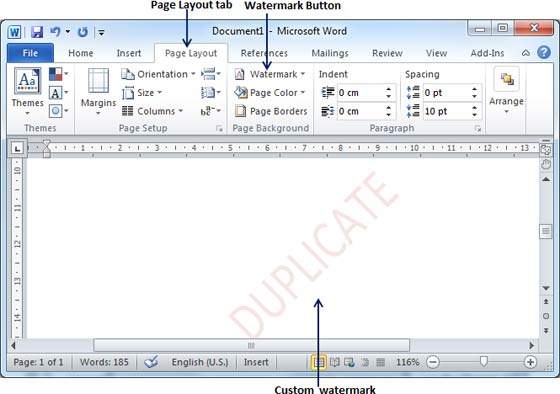
Filigranı Kaldır
Aşağıdaki adımlar, bir Word belgesinden mevcut bir filigranı kaldırmanıza yardımcı olacaktır.
Step 1 - Filigranının silinmesi gereken bir Word belgesini açın.
Step 2 - tıklayın Page Layout tab ardından WatermarkStandart filigran seçeneklerinin bir listesini görüntülemek için düğmesine basın. En altta bulacaksınRemove Watermark seçeneği.
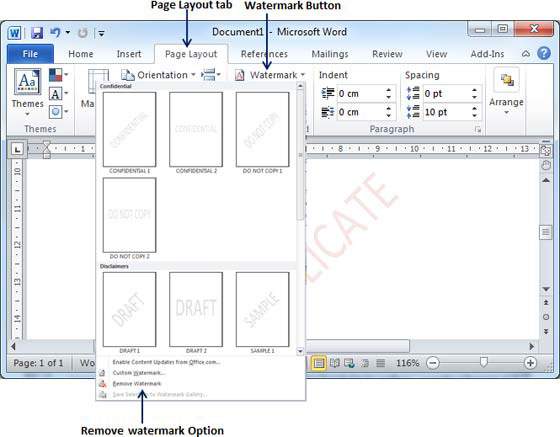
Step 3 - Tıklayın Remove Watermarkseçenek; bu, mevcut filigranı belgeden silecektir.